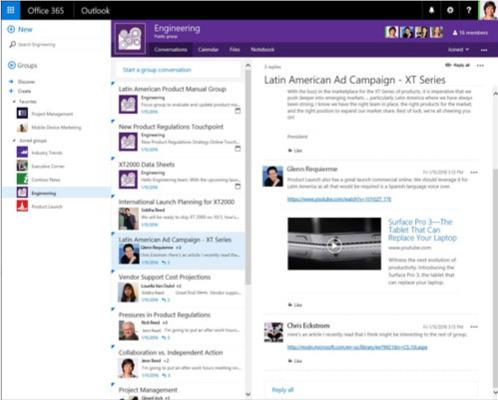Az Office 365 csoportjai egyetlen központot biztosítanak, ahol a projektcsapat tagjai biztonságosan és hatékonyan együttműködhetnek. Ha valaha is vállalt egy átfogó megbízást egy projekt megvalósítására (akár közreműködőként, akár vezetőként), akkor tudja, hogy kihívást jelenthet lépést tartani a projekttel kapcsolatos e-mailekkel, találkozókkal, beszélgetésekkel, hívásokkal és dokumentumokkal.
Csoport létrehozásakor egy megosztott postafiók is létrejön, így az összes csoportos e-mailt egy helyen tárolhatja. Ezenkívül megosztott naptárt, felhőtárhelyet a OneDrive Vállalati verzióban és jegyzetfüzetet is kap. A Csoportok mobil élményekhez készült, így iOS, Android és Windows eszközökön is részt vehet a megbeszélésekben és együttműködhet a csapattagokkal.
A csoportos beszélgetések lebonyolítása a Csoportokban olyan, mint egy közösségi hálózati tapasztalat. Ön tartalmat tesz közzé, és mások kedvelhetik, vagy válaszolhatnak rá. A beszélgetés a legrégebbitől a legújabbig van rendezve; Ha új csapattag vagy, gyorsan értesülhetsz az eseményekről, és elolvashatod a beszélgetéseket, mielőtt csatlakozol a csoporthoz. Az ábra szemlélteti, hogyan működnek együtt a csapattagok a Csoportokban.
A csoportok létrehozása egyszerű: Kattintson a + Létrehozás gombra a Csoportok alatt, majd kövesse az utasításokat. A létrehozási folyamat során a csoporthoz hozzáadott tagok üdvözlő e-mailt kapnak, amint a csoport rendelkezésre áll (általában néhány percen belül).
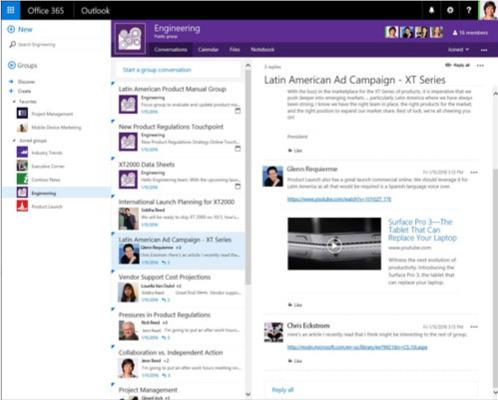
Beszélgetések az Office 365-csoportokban.
Ha feliratkozott egy csoportra, minden alkalommal e-mailt kap a postaládájába, amikor valaki bejegyzést tesz közzé vagy válaszol egy beszélgetésre. Amikor válaszol az e-mailre az Outlook alkalmazásból, a válasz a csoportos beszélgetésben jelenik meg. Ha túl sok az e-mailek száma, leiratkozhat az e-mail értesítésről (kattintson a csoportos e-mail üzenet alján található leiratkozás linkre).